使用u启动PE一键装机工具安装原版win7的教程小编已将向大家介绍过了。今天u启动小编就教大家如何使用setup程序来安装原版win7系统。
前期准备工作(包括相关工具或所使用的原料等)
使用u启动u盘制作工具制作好的u盘启动盘;
原版win7系统镜像文件
详细的操作方法或具体步骤
将u盘启动盘插入到电脑的usb插口处,开机或者重启电脑按下对应的快捷键进入u启动的主菜单界面,选择“【11】安装原版Win7/Win8系统(非GHOST版)”按回车键确认;在接下来的菜单选项中选择“【01】进入03PE安装Win7/8(可点setup安装A)”后点击回车键即可进入PE系统,如下图所示:


进入windows03PE系统后,双击“虚拟光驱”加载原版win7 系统进项,具体操作步骤如下图所示:
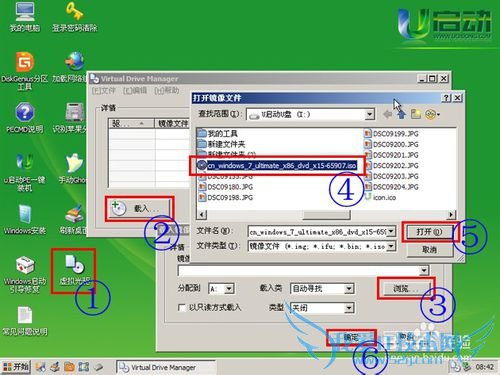
当虚拟光驱加载完毕后,打开“我的电脑”就可以找到虚拟磁盘,打开虚拟磁盘后,找到并双击setup程序即可;如下图所示:

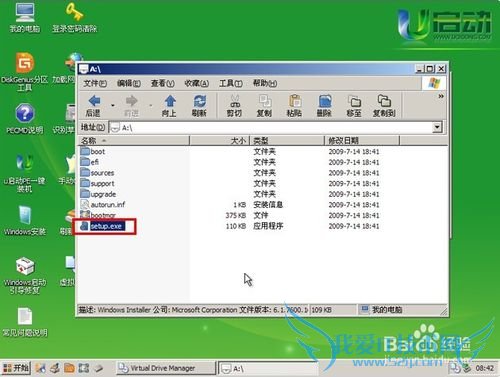
双击运行setup程序后,便会弹出“安装windows”的窗口,此时我们需要选择安装语言、时间和货币格式、键盘和输入方法后点击“下一步”按钮,并且在接下来的窗口下点击“现在安装(I)”即可;如下图所示:


当然,在安装系统的过程中不可缺少的是选择将系统安装到哪个磁盘中,通过setup程序安装原版win7系统也需要选择磁盘。当我们点击“现在安装(I)”后就会出现“您想将windows 安装在何处?”的提示窗口!我们选择将windows安装到系统盘后点击“下一步”即可;如下图所示:
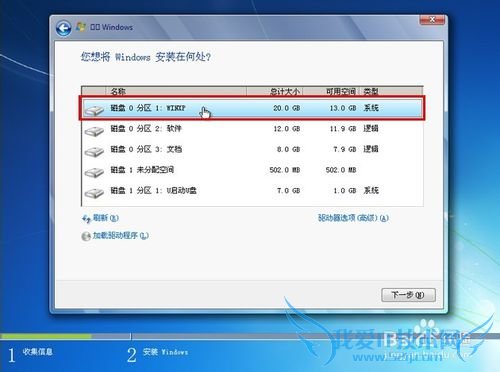
安装系统所需要进行的手动操作到此就结束了,接下来只需要等待系统的自动安装并且重启计算机即可;如下图所示:
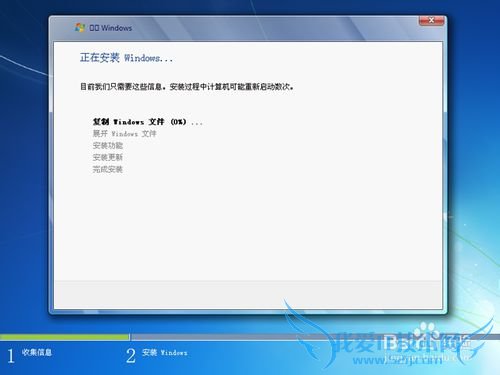 经验内容仅供参考,如果您需解决具体问题(尤其法律、医学等领域),建议您详细咨询相关领域专业人士。
经验内容仅供参考,如果您需解决具体问题(尤其法律、医学等领域),建议您详细咨询相关领域专业人士。
- 评论列表(网友评论仅供网友表达个人看法,并不表明本站同意其观点或证实其描述)
-
